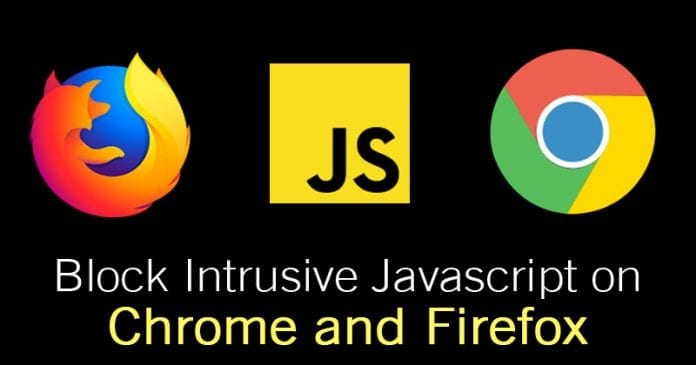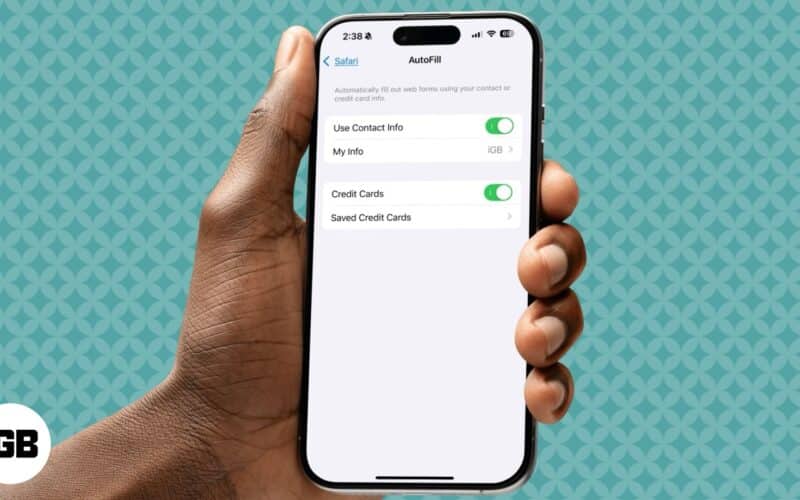
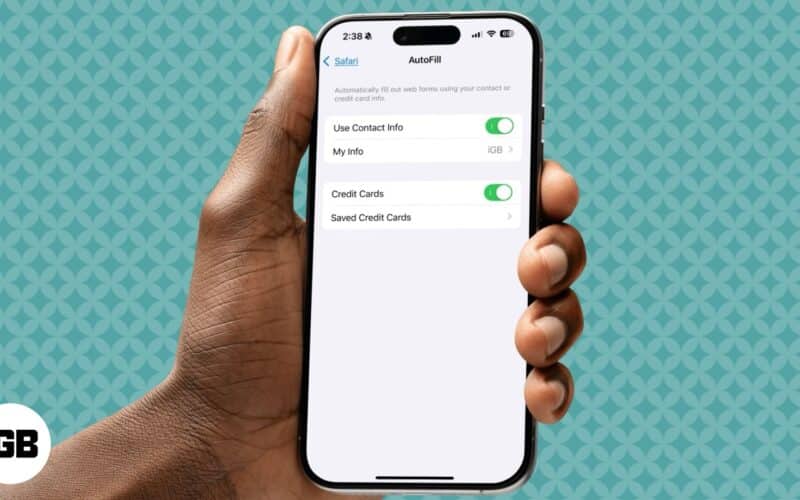
Az iPhone biztonságosan elmenti a jelszavak, a passeys és az ellenőrző kódok a jelszavak alkalmazásban. Nincs értelme azonban minden alkalommal manuálisan látni, másolni és beilleszteni a hitelesítő adatait. Itt jön be az AutoFill. Gyorsan kitölti a szükséges részleteket, beleértve a fizetési adatait. Ez a cikk útmutatást ad az Autoill használatának módjáról az iPhone -on és az iPad -en.
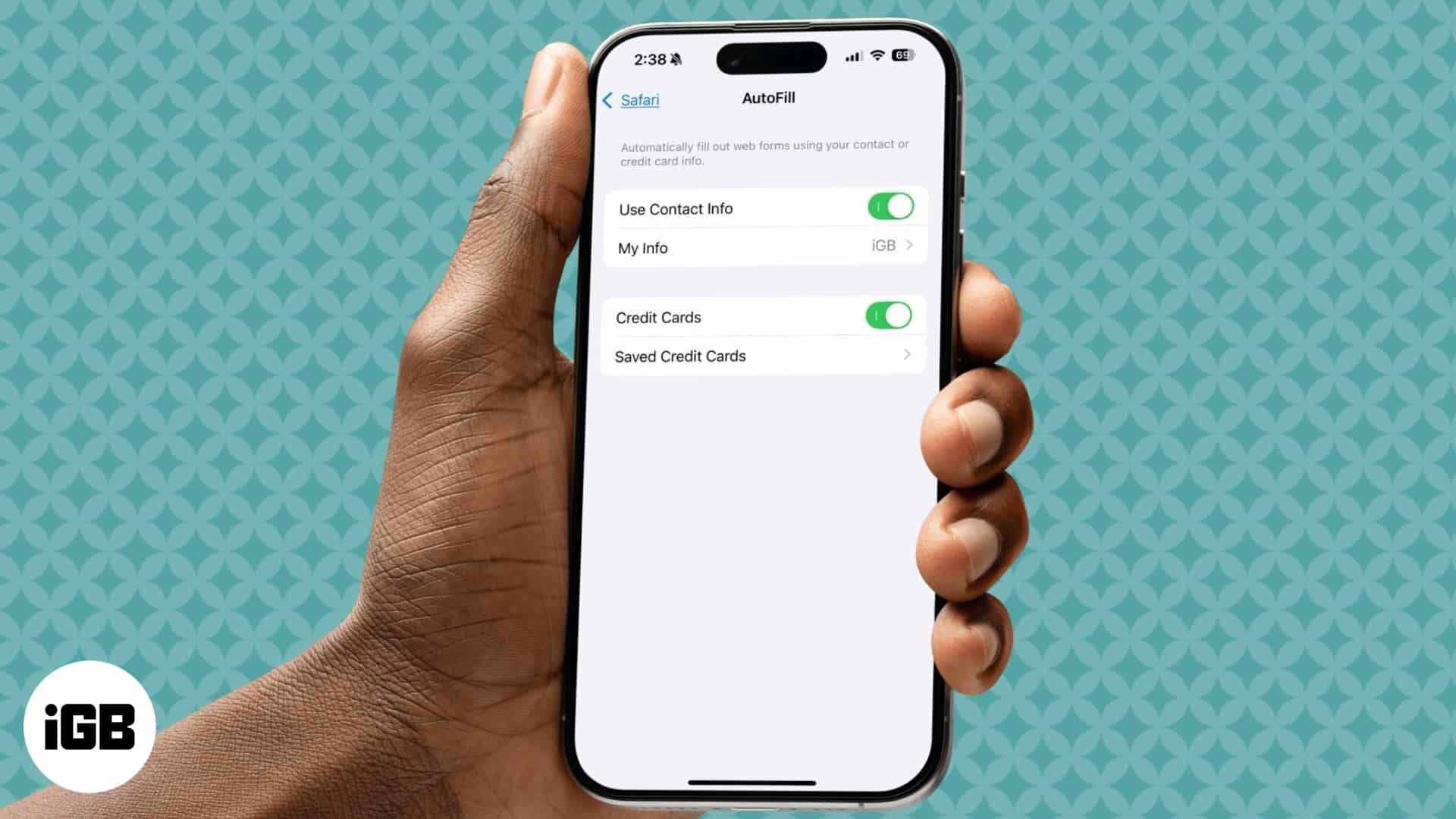
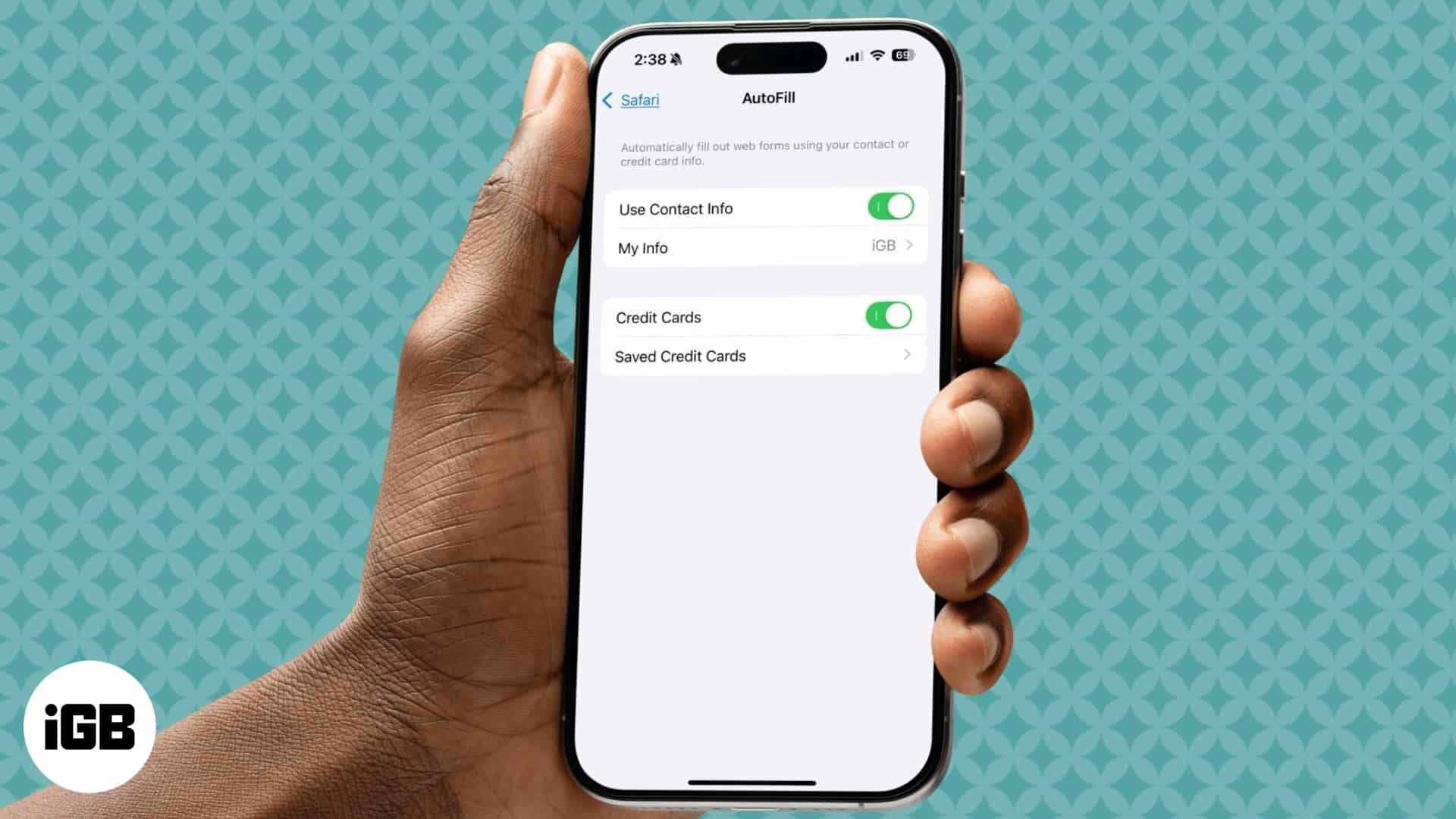
Mi az autoill és hogyan működik?
Az AutoFill egy olyan szolgáltatás, amely az iPhone -on és az iPad -en segíti a hitelesítő adatok és a fizetési részletek beírását az űrlapokba és a bejelentkezési mezőkbe anélkül, hogy minden alkalommal beírná őket. Tehát bejelentkezhet a fiókokba, és gyorsabban és könnyebben vásárolhat online vásárlást. Ez csökkenti a hibák valószínűségét is, amikor az információkat manuálisan adja meg.
Amikor egy űrlap vagy bejelentkezési oldal találkozik, az AutoFill felismeri a szükséges mezőket, és felajánlja, hogy kitöltse azokat a mentett információkkal. Ez a folyamat biztonságos, mivel az adatok titkosítva és beillesztve, csak az arc azonosítójának vagy érintési azonosítójának hitelesítése után. Ezenkívül bármikor kezelheti vagy törölheti adatait az eszköz beállításain keresztül.
Az Autoilill típusai képesek kezelni:
- Elérkezési adatok: Az AutoFill beírhatja a nevét, címét, telefonszámát és e -mail címét az űrlapokba.
- Felhasználónevek, jelszavak és 2FA kódok: Hozzáférhet a jelszavak alkalmazáshoz, hogy feltöltse a bejelentkezési adatokat a különféle webhelyek és alkalmazások számára. Így gyorsan bejelentkezhet.
- Hitelkártya -információk: Az Autoilill tárolhatja a hitelkártya számát és a lejárati dátumokat, így nem kell minden egyes vásárláskor megadni őket.
Most, hogy egyértelműen megértette az iPhone -on és az iPad -en az Autoill szolgáltatásról, lássuk, hogyan engedélyezheti.
Hogyan állítsuk be az autoill -t az iPhone -on és az iPad -en
Ahhoz, hogy a lehető legtöbbet hozza ki az AutoFill -ből, konfigurálnia kell a személyes adatainak, a fizetési módszerek és a jelszavak használatához.
Konfigurálja a kapcsolattartási adatait
- Nyissa meg a Beállítások alkalmazást az iPhone -on.
- Görgessen lefelé, érintse meg az alkalmazásokat, és válassza a Safari lehetőséget.
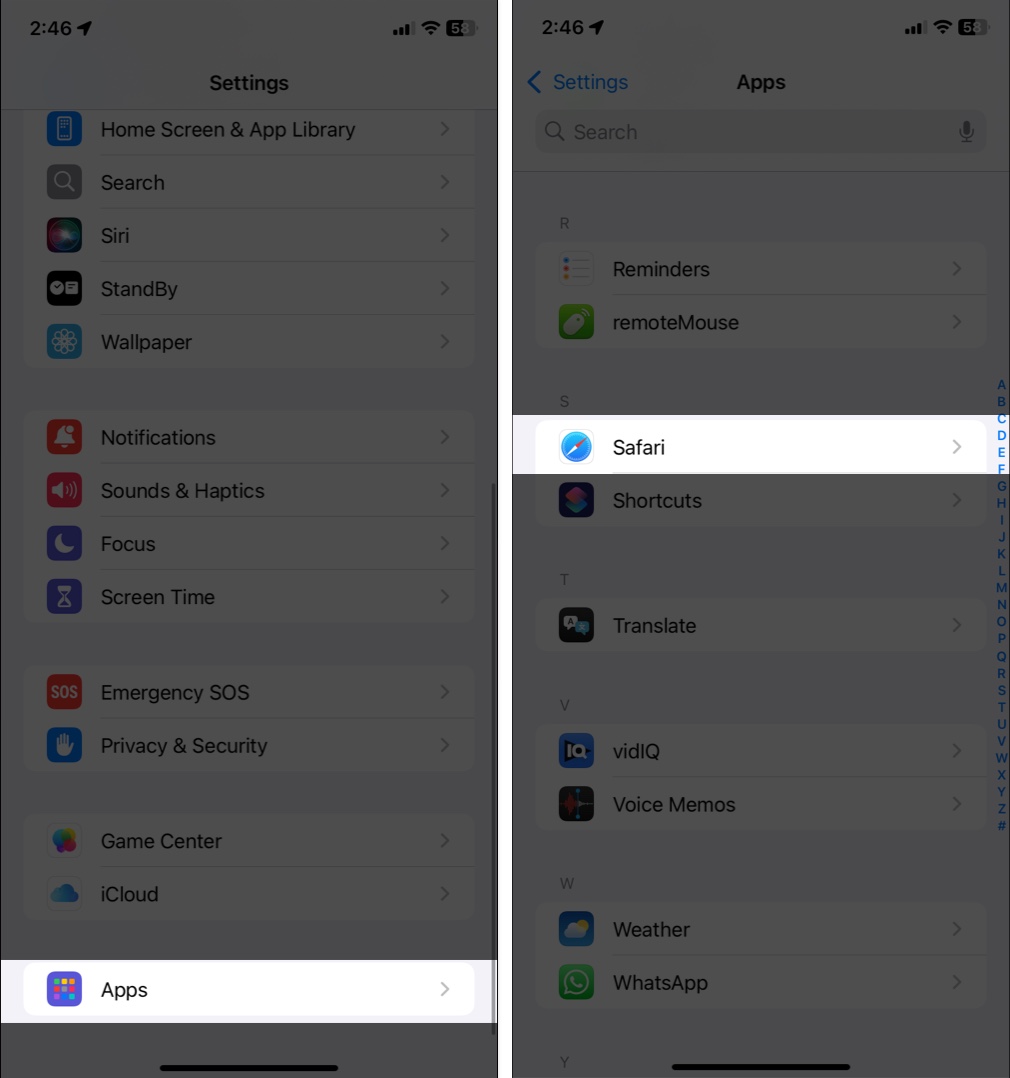
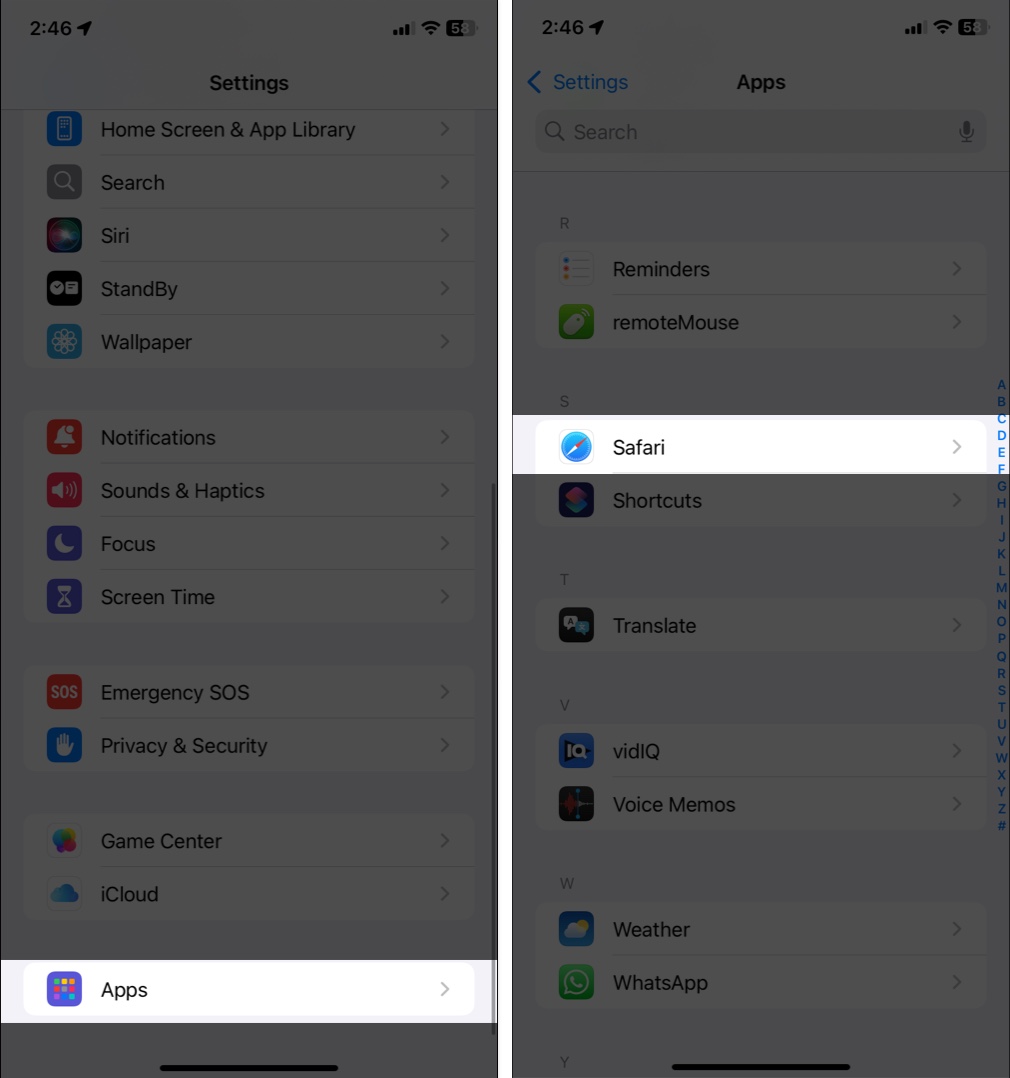
- Érintse meg az AutoFill gombot.
- Itt váltson a kapcsolattartási információk használatával.
- Érintse meg az adataimat, és válassza ki a névjegykártyát a listából.
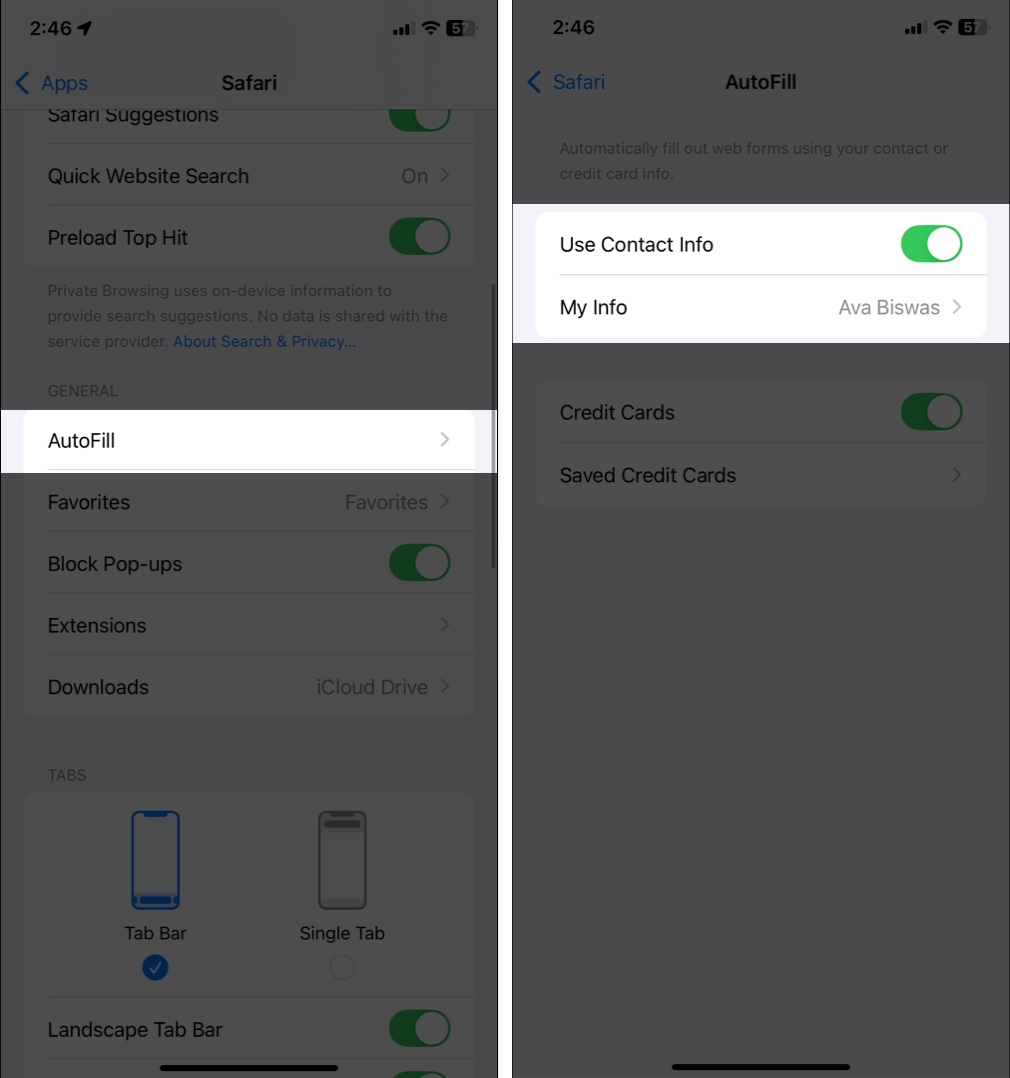
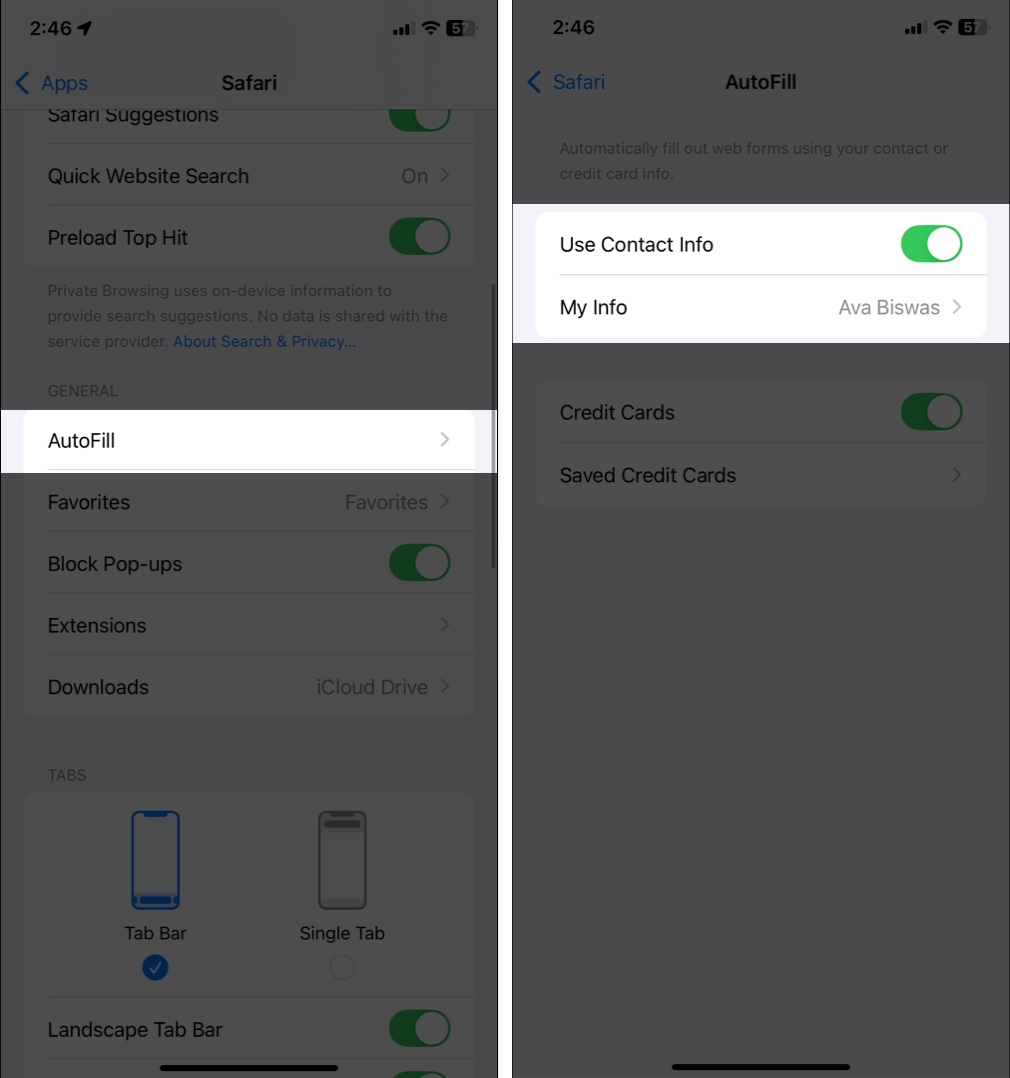
Adjon hozzá fizetési módot
Ha gyakran vásárol online, akkor a hitelkártya adatait automatikusan mentse el. Tehát nem kell fizetnie a részleteket, vagy fizetés közben hibáztatnia kell a hibákat. Vegye figyelembe azonban, hogy a vásárlás befejezéséhez a Safari használatával kell használnia.
- Lépjen a Safari beállításaira, a fentiek szerint.
- Koppintson az AutoFill elemre, és váltson a hitelkártyákon.
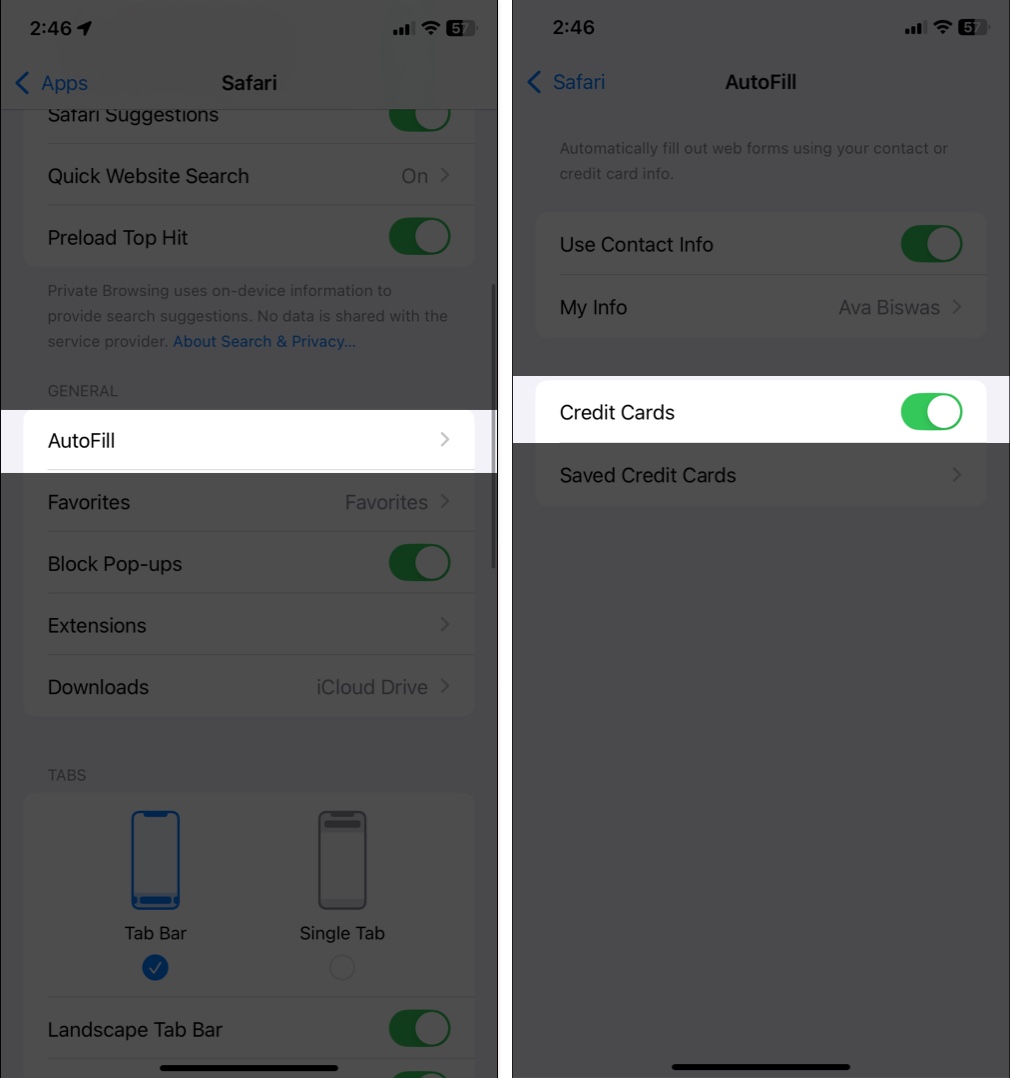
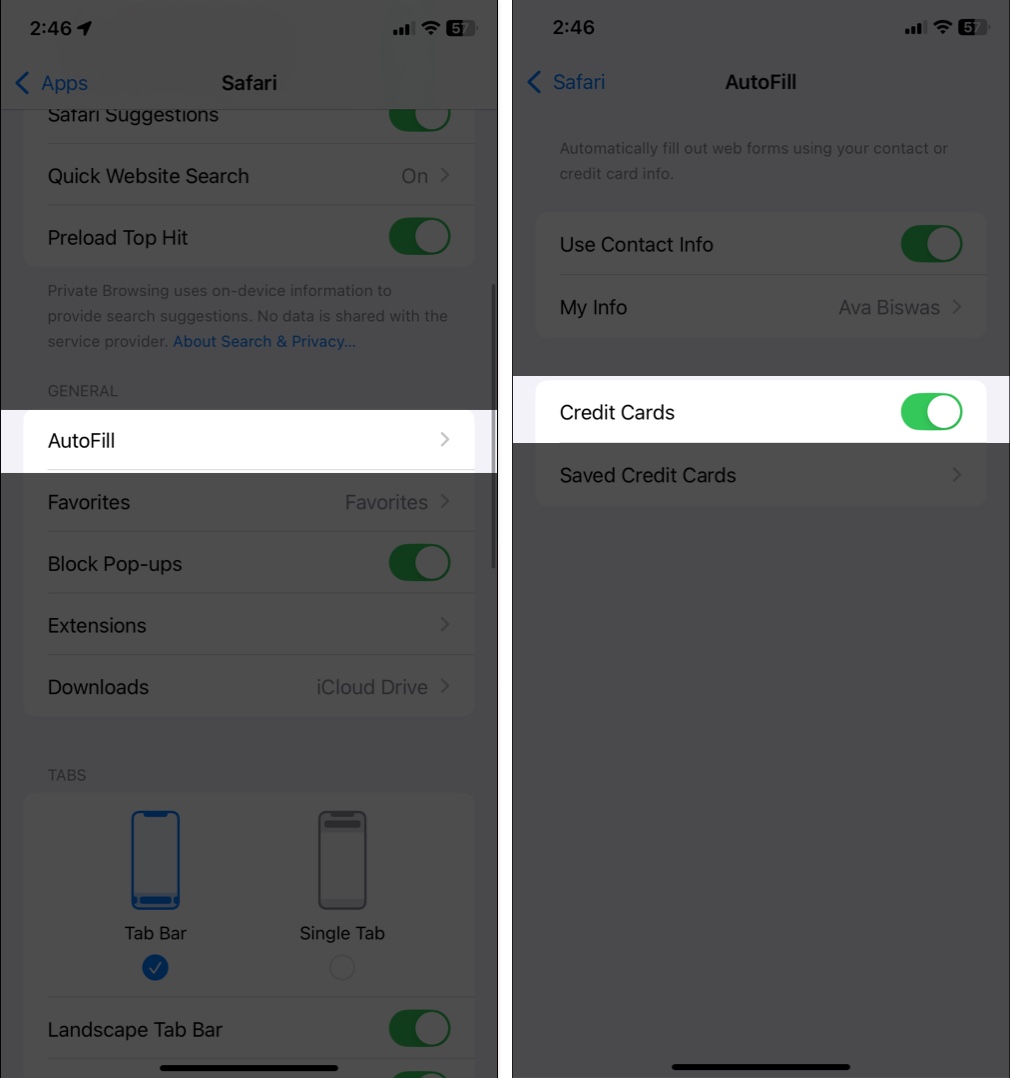
- Ezután válassza a Mentett hitelkártyák lehetőséget, és hitelesítse a Face ID, a Touch ID vagy a MandCode használatát.
- Érintse meg a hitelkártya hozzáadását.
- Most kattintson a hitelkártyájának fényképére az információk kitöltéséhez vagy a kártya adatainak manuálisan történő megadásához.
- Miután befejeződött, nyomja meg, hogy megmentse.
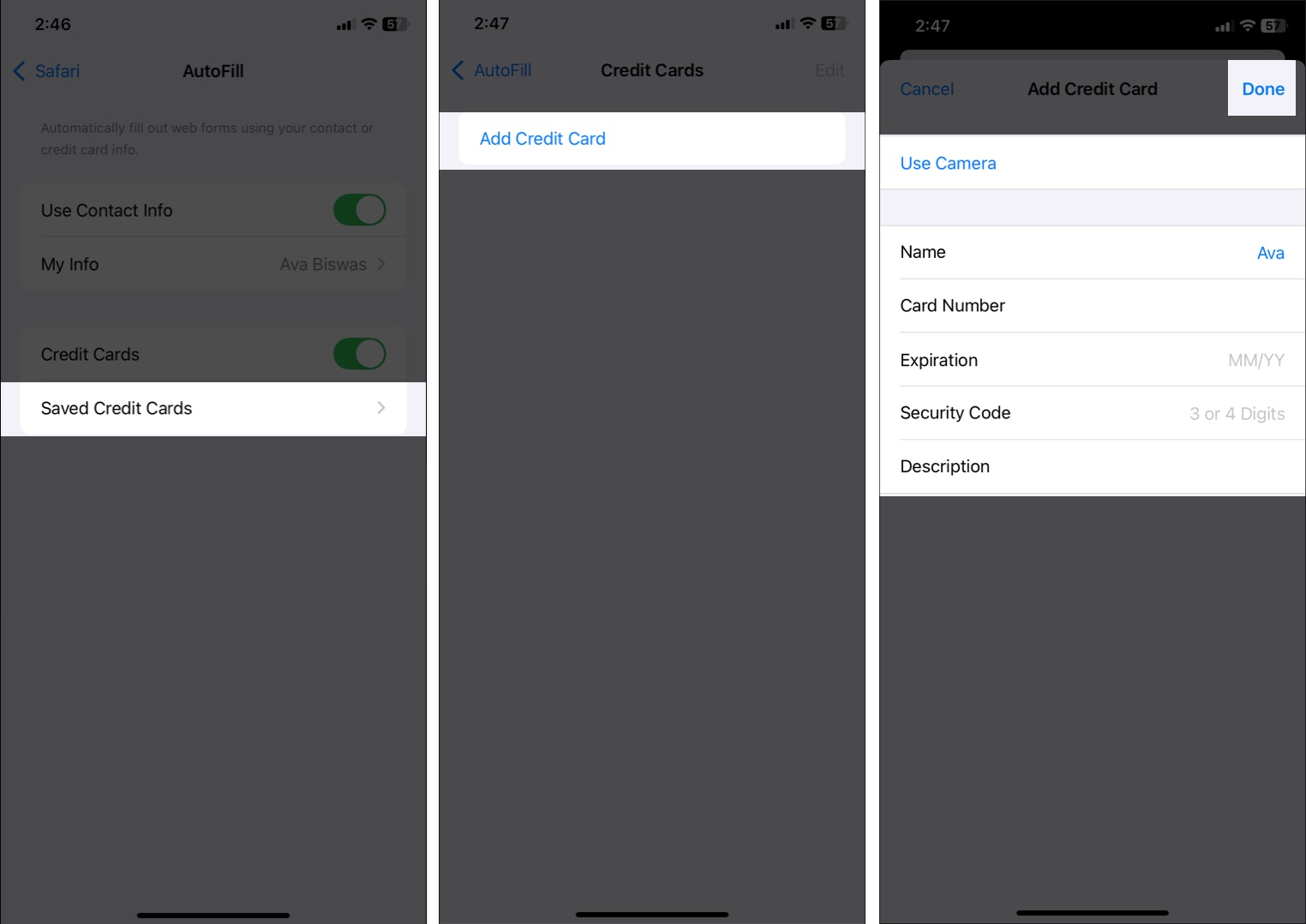
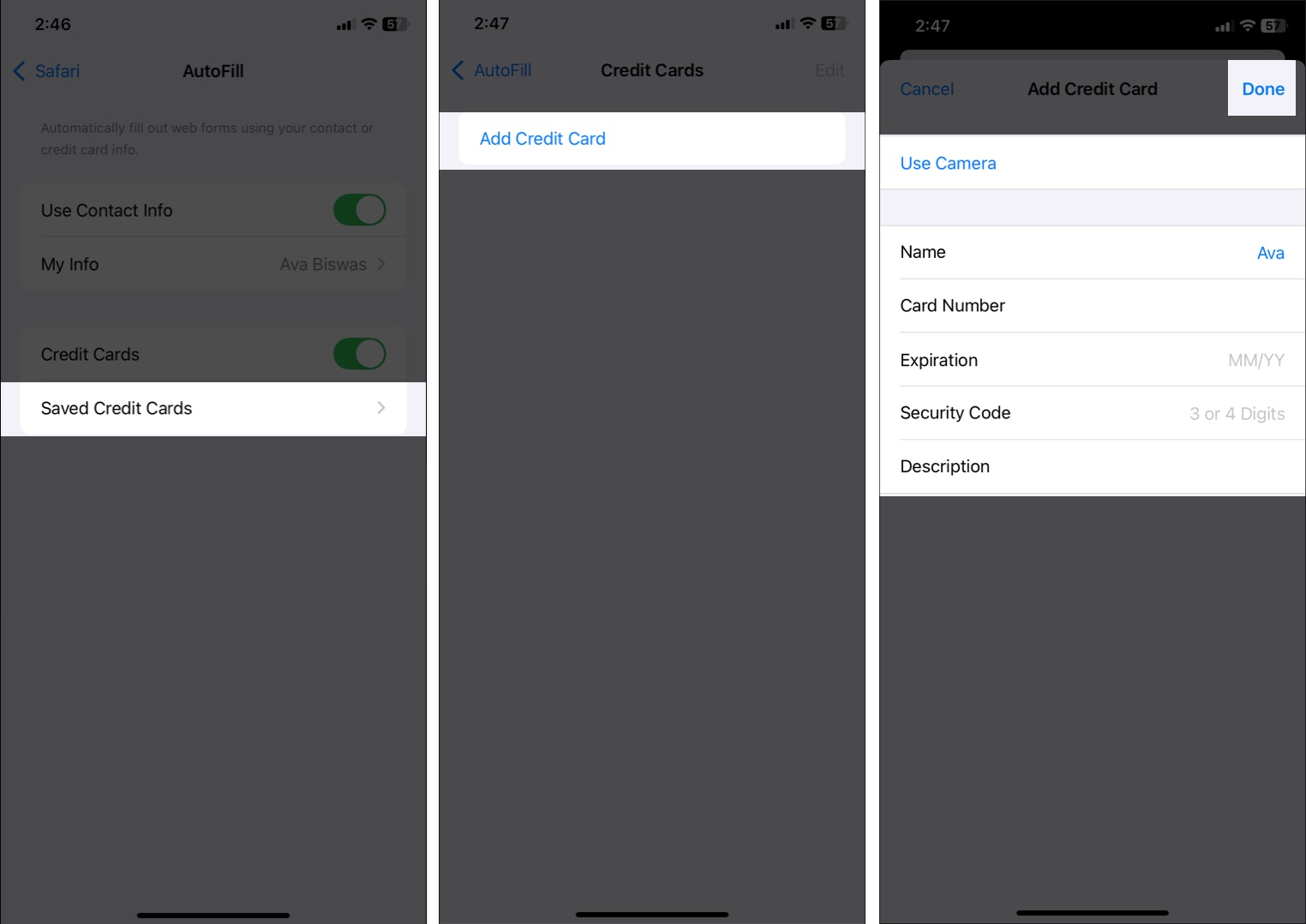
Megismételheti a folyamatot, hogy további hitelkártyákat adjon hozzá.
Engedélyezze az autoill jelszavakat, a Passkeys és a 2FA kódokat
Az Autoill szolgáltatás legjobb és leggyakoribb felhasználása az, ha automatikusan beírja a hitelesítő adatait és az ellenőrző kódokat, amikor az alkalmazásokba és a webhelyekbe jelentkezik.
- Nyissa meg a Beállítások alkalmazást, és lépjen a General oldalra.
- Görgessen lefelé, és válassza az AutoFill & jelszavak lehetőséget.
- Most váltson az autoill jelszavakon és a passkeys -en.
- Gondoskodjon arról, hogy a jelszavak alkalmazás engedélyezve legyen.
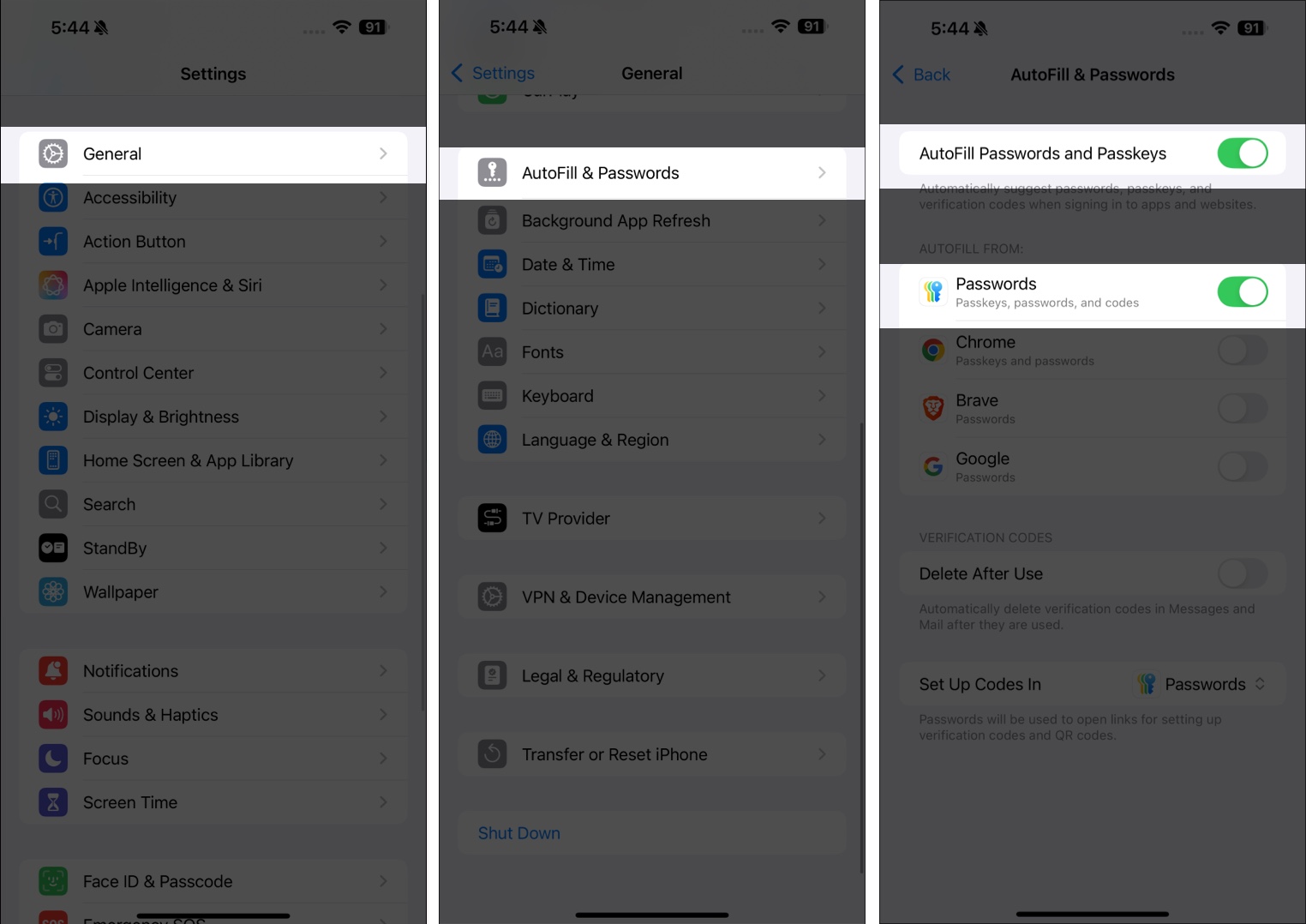
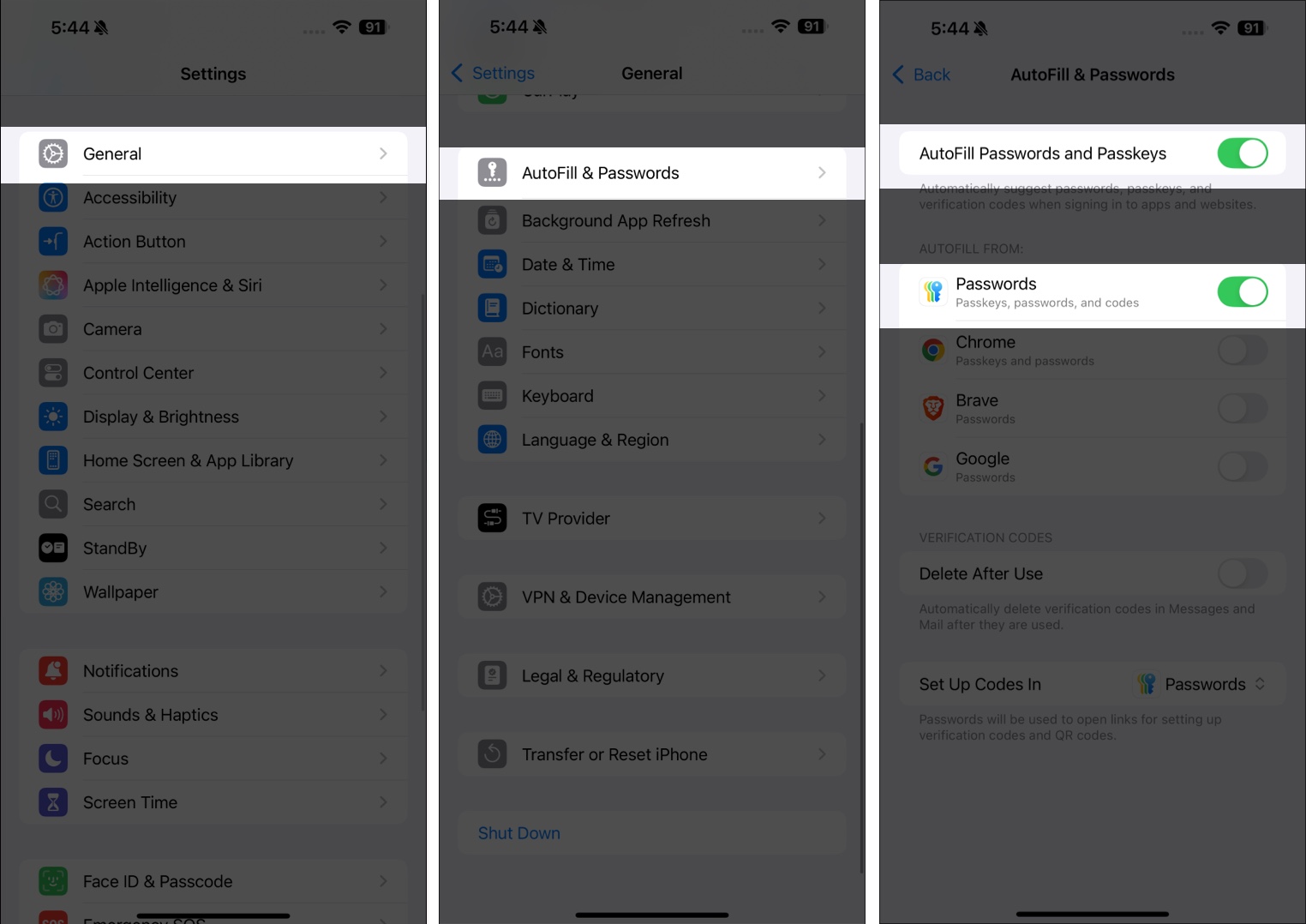
Hogyan lehet használni az autoill -t a szafariban és az iPhone alkalmazásaiban
A konfigurálás után az AutoFill beírhatja az információkat a szafari és a támogatott alkalmazásokba. Amikor bejelentkezési oldalt talál, érintse meg a felhasználónév mezőt. Megjelenik egy automatikus feltöltési javaslat. Koppintson a Töltse ki a felhasználónevet/jelszót, és hitelesítse az arc azonosítóját a hitelesítő adatok beírásához.
Ha elmulasztotta a promptot, vagy több fiókkal rendelkezik a weboldalon vagy az alkalmazáson, akkor manuálisan választhatja meg, hogy melyik felhasználónevet kell automatizálni. Amikor megérinti a bejelentkezési oldal szövegmezőjét, a billentyűzet tetején egy kulcs ikon látható. Most válassza ki a bejelentkezéshez szükséges megfelelő hitelesítő adatot. Kiválaszthatja a jelszókezelőt is, ahol menti a jelszavát.
A Safari lehetővé teszi a weboldal űrlapok gyors kitöltését is, ez hasznossá teszi a fiók regisztrációja vagy a szolgáltatás feliratkozása. Itt demonstrálom a folyamatot az IGeekBlog Premium feliratkozással.
A regisztrációs oldalon be kellett adnom az adataimat. Egyszerűen, a megfelelő szövegmezőre csapva, a billentyűzetem javasolta az első és a vezetéknevemet, a mentett címemet otthonként és az e -mail címem. Most választottam ki a javaslatot, és az Autoilill az összes részletet a jobb oldalon töltötte be.
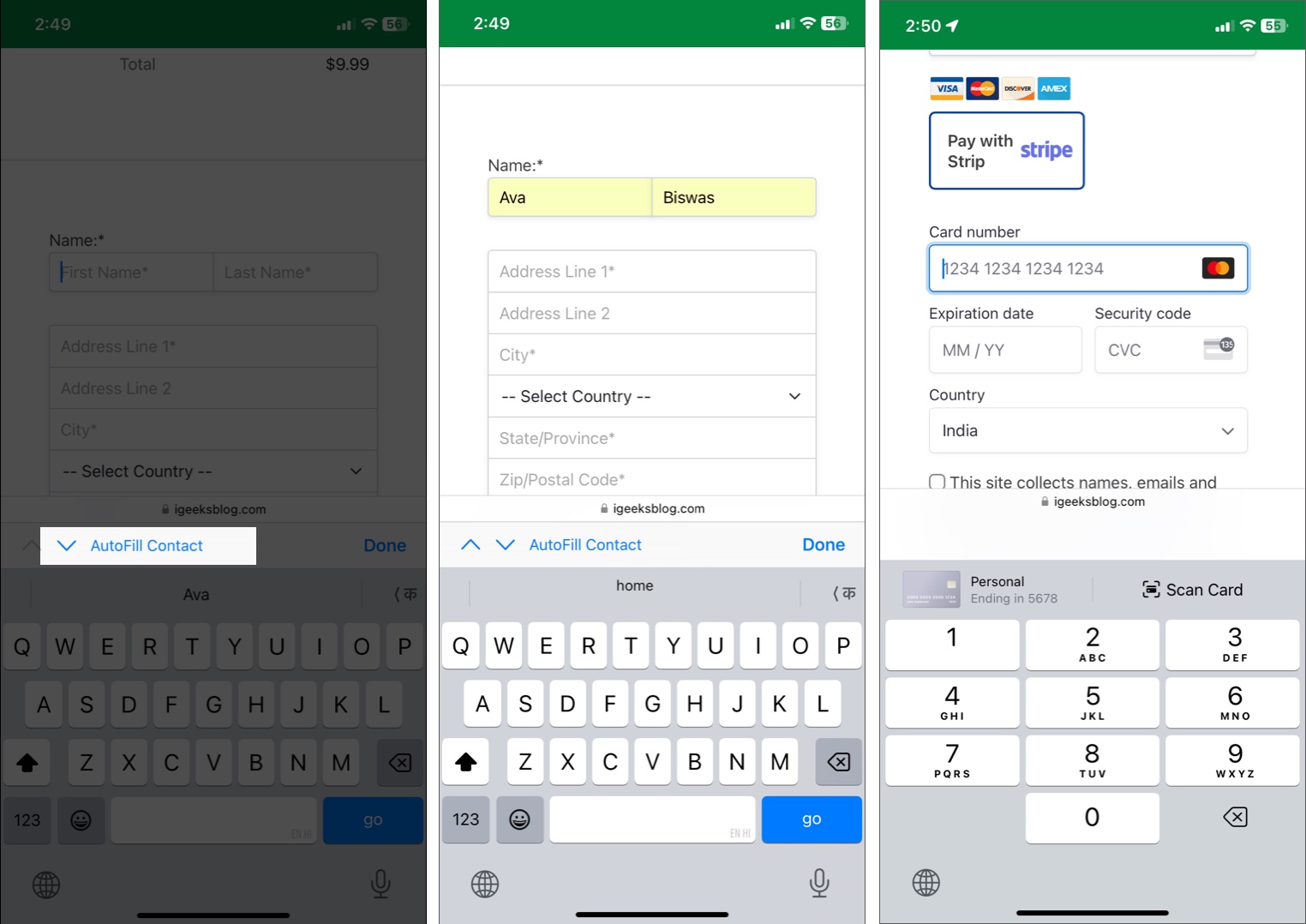
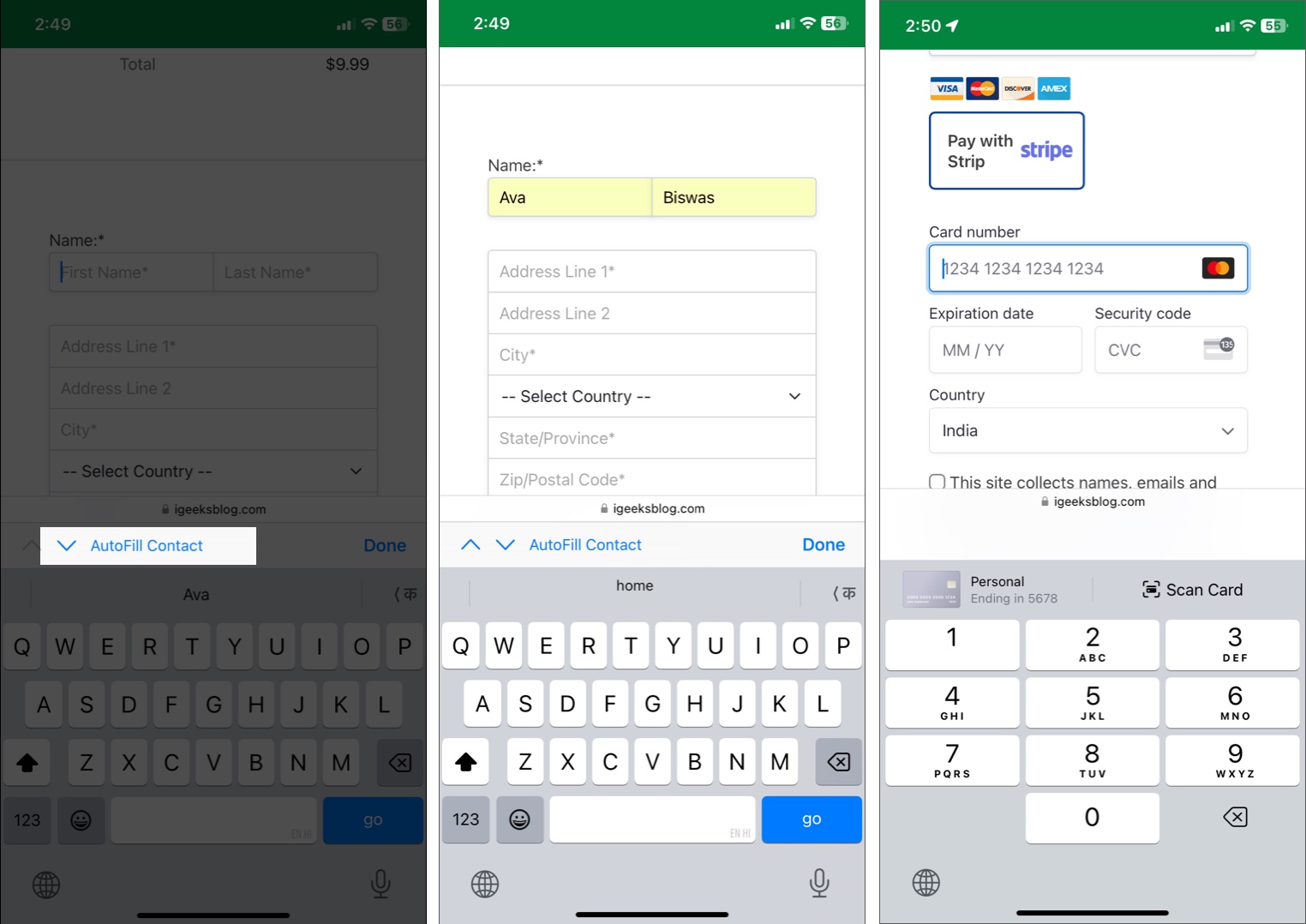
Ezután a kártyaszám mezőben az AutoFill megmutatta a mentett hitelkártyámat a nevével és a végszámmal. Tehát gyorsan kiválaszthatom, hogy melyik fizetési módszert akarok használni. Hasonlóképpen, az AutoFill segítségével bármilyen tranzakciót teljesíthet az iPhone alkalmazásain és a Safari -ban.
Az adatait PDF űrlapokban történő automatikus feltöltése
Az iOS 17.2 -vel és újabb használatával az AutoFill használatával töltheti ki a PDF űrlapokat. Vegye figyelembe azonban, hogy a PDF -nek kitölthető formátummal kell rendelkeznie, hogy iPhone felismerje a szövegmezőket és kitöltse adatait.
Miután letöltötte a PDF -et, mentse el a Fájl alkalmazásába, és nyissa meg ott. A tetején egy autoill űrlap -felszólítást fog látni. Koppintson rá a szerkesztés elindításához, és válassza ki a kitölteni kívánt mezőt. Az AutoFill a mentett információk alapján releváns adatokat javasol. Kiválaszthatja, vagy választhat más lehetőségeket.
Több van rajta! A mélyreható megtanuláshoz menjen át útmutatónkon, hogyan lehet a PDF űrlapok automatikus feltöltésére az iPhone-on, az iPad-en és a Mac-en.
Hibaelhárítsa el az autoill problémákat az iPhone -on vagy az iPad -en
Noha az AutoFill könnyen használható, akkor problémákba ütközhet, amikor részleteket szeretne beírni. Ha problémákkal szembesül az AutoFill -rel:
- Győződjön meg arról, hogy az AutoFill engedélyezve van és megfelelően beállítva van, a fentiek szerint.
- Ellenőrizze, hogy az elérhetőségei és a mentett hitelkártya -adatok aktuálisak -e.
- Ha egy jelszó nem jelenik meg, ellenőrizze, hogy az iCloud kulcstartó engedélyezve van -e. Segít a jelszavak szinkronizálásában az Apple eszközökön, és naprakészen tartja őket.
- Egy egyszerű újraindítás gyakran megoldhatja az autoill -t befolyásoló ideiglenes hibákat.
- Győződjön meg arról, hogy eszköze az iOS vagy az iPados legújabb verzióját futtatja a Beállítások → Általános → Szoftverfrissítéshez.
Ha a problémák továbbra is fennállnak, akkor szakértői megoldásainkat az AutoFill Not Working Guide -ból vehetik fel.
Jelentkezés
Így engedélyezheti és használhatja az autoill -t iPhone -on és iPad -en. Remélem, hogy ez a rövid cikk segített a feladatok és az űrlapok kitöltése, a jelszavak beírása és a vásárlások befejezésében, a gyorsabbá és hatékonyabbá tételében. Ne felejtse el tartani az automatikus adatait frissítve, hogy személyes adatait pontos maradjon.
Ha további segítségre van szüksége, ossza meg lekérdezéseit az alábbi megjegyzés szakaszon keresztül.
Ön is tetszik:
- Hogyan importálhatjuk jelszavakat más alkalmazásokból az új Apple jelszavakba
- Hogyan lehet helyreállítani a törölt jelszavakat a kulcstartóban iPhone -on, iPad -en vagy Mac -en
- Hogyan lehet automatikusan törölni az OTP vagy az ellenőrző kódokat az iPhone -on